PS滤镜教程:制作魔幻花瓣效果图,七彩梦幻花朵素材图片。本教程的学习重点是对滤镜扭曲里的波浪及极坐标的学习。
效果图:

新建画布,使用渐变工具,线性渐变,从画布中心向上拖,填充背景
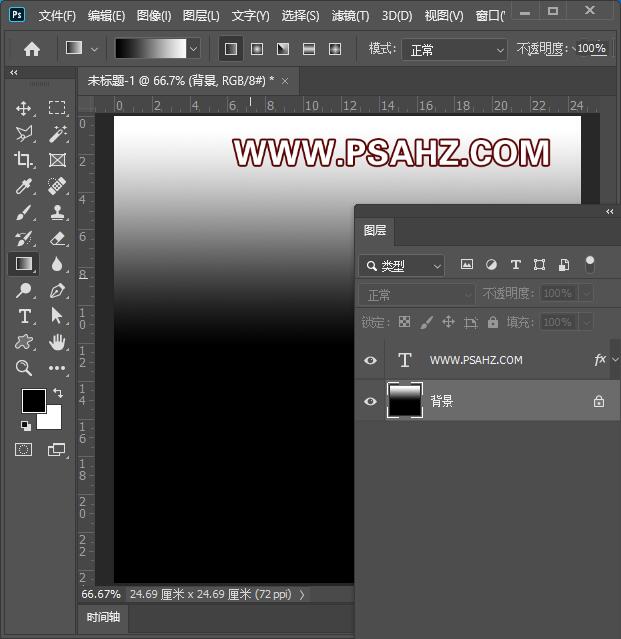
执行滤镜-扭曲-波浪,通过改变波长,来实现花瓣的数量,如图中所框出显示五,两边各有半个,那就是6个瓣
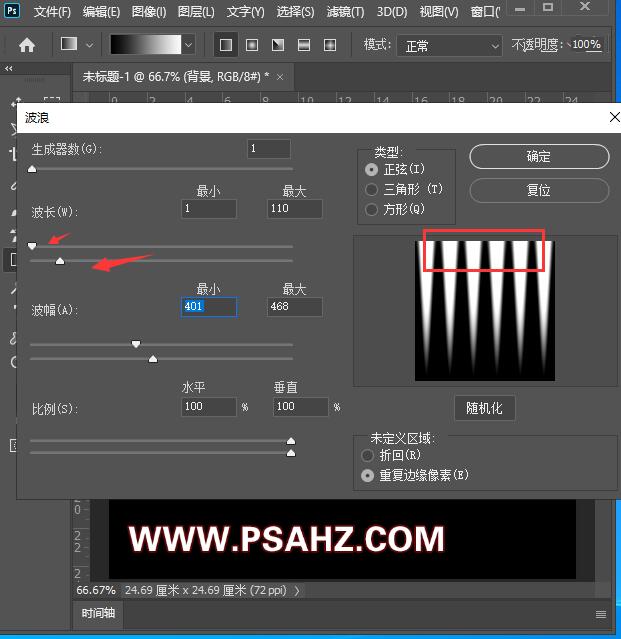
执行-滤镜-扭曲-极坐标,平面坐标到极坐标
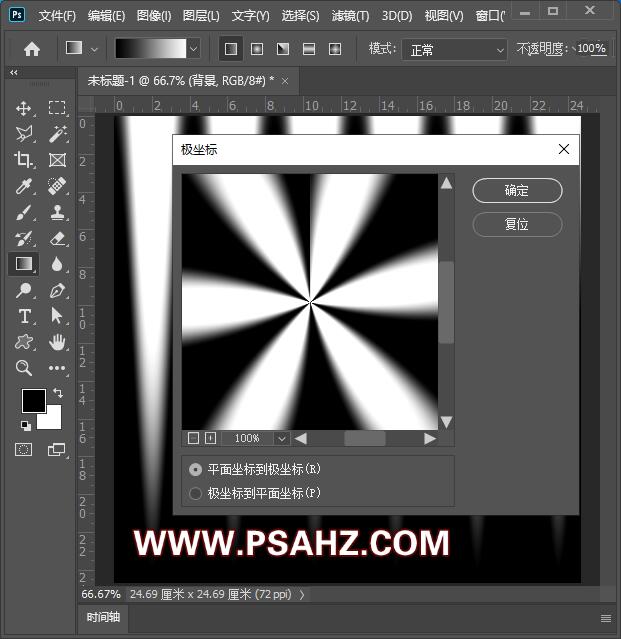
执行完极坐标就得到一个花瓣
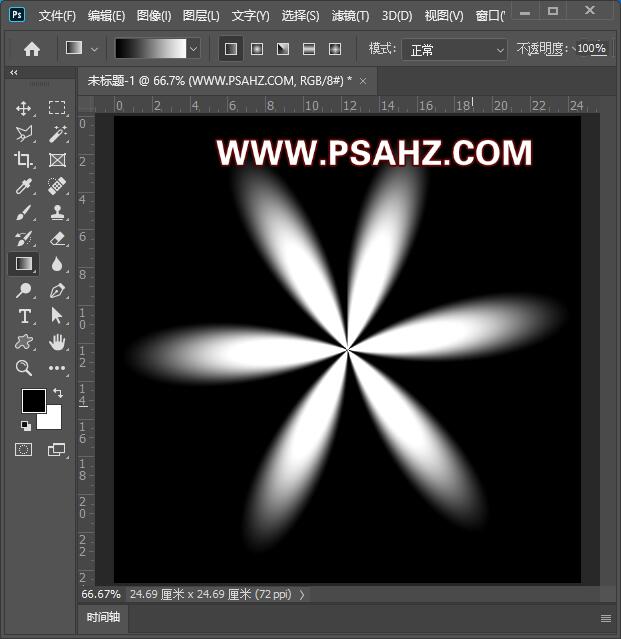
执行滤镜-滤镜库-素描-铬黄
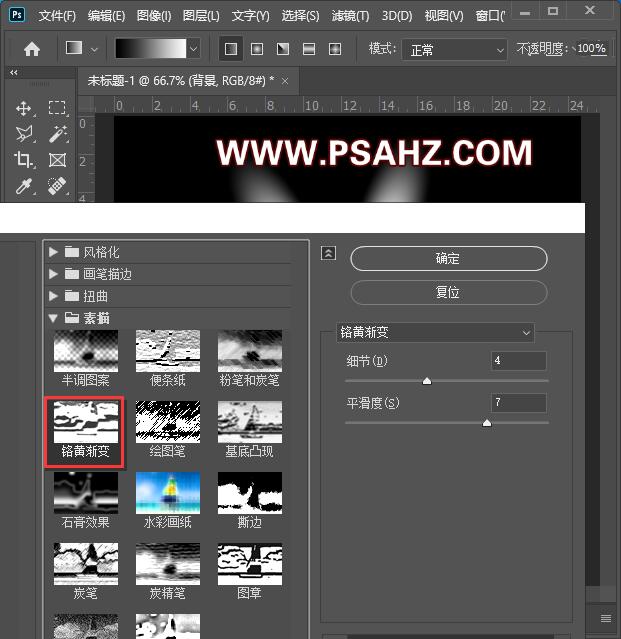
然后新建一个图层,选择渐变工具,选择径向渐变,填充画布
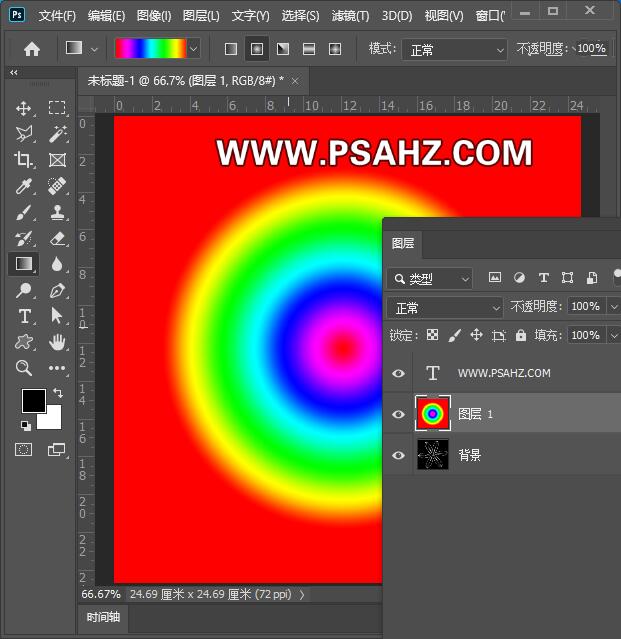
将图层的混合模式改为正片叠底,就得到一个五彩的花瓣
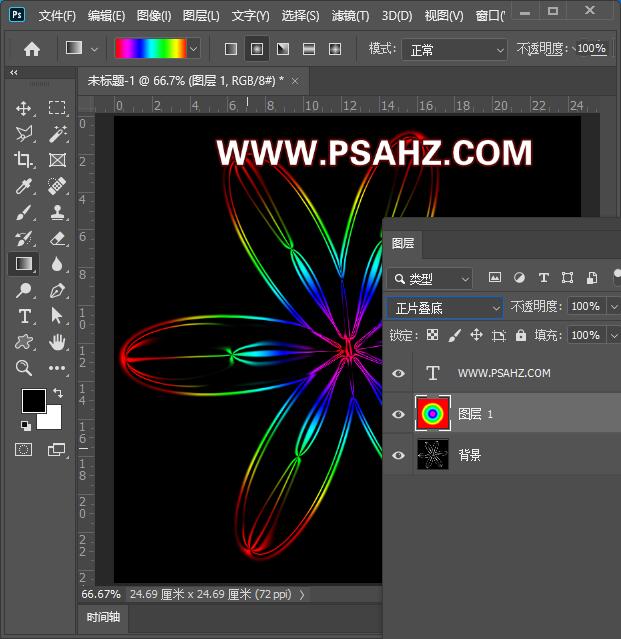
如果我们想将花瓣缩小,将背景图层解锁,CTRL+G将两个图层打组CTRL+T进行缩放,在组下方新建一个图层,填充黑色

如果我们想再做一个花朵,重复前面的步骤,波浪的波长改一下数值,做一个不一样的
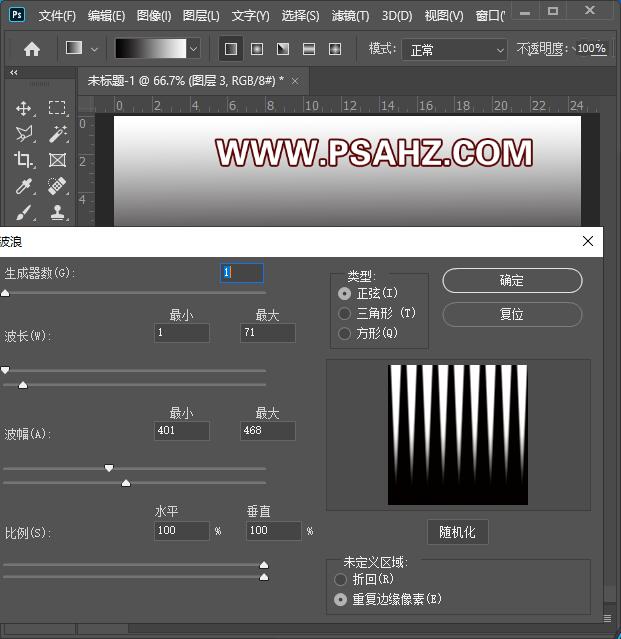
执行极坐标,执行滤镜-滤镜库-风格化-照亮边缘
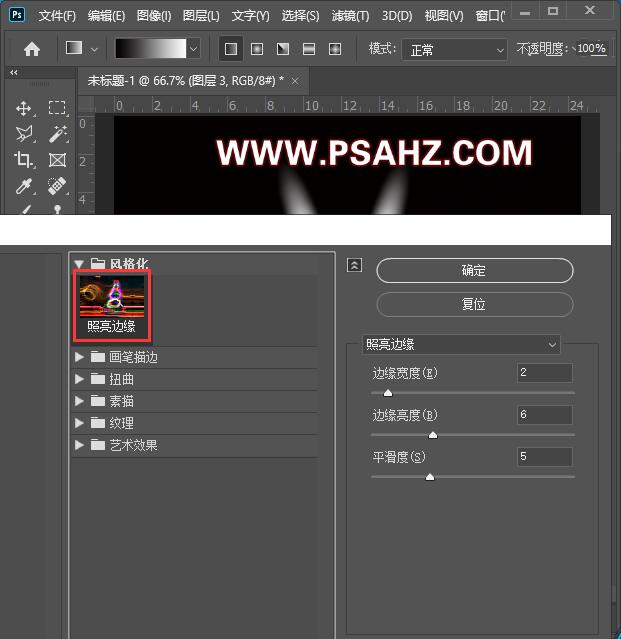
同样上方新建一个渐变图层,图层混合模式改为叠加,将两个图层打组
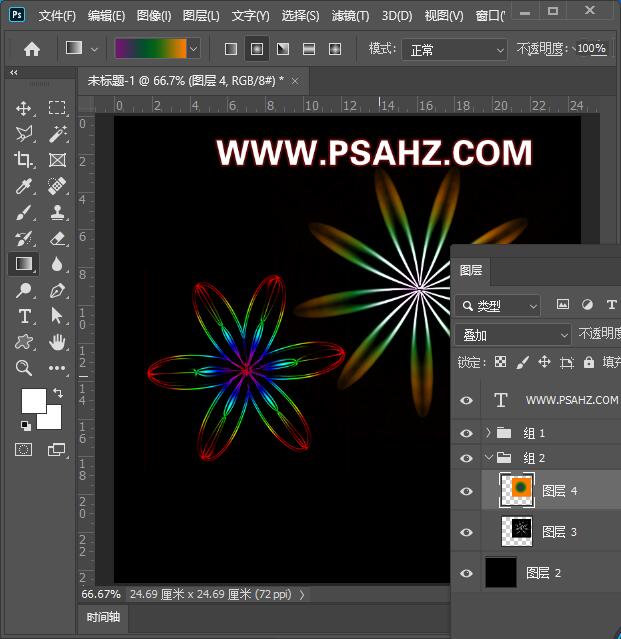
再复制一个,多执行一次照亮边缘,改一下颜色,将每个组的图层混合模式改为滤色

最后完成效果如图:










